갤럭시 핸드폰 와이파이 자동연결 배터리 최적화 설정 해제
갤럭시 와이파이 자동연결 해제하는 법과 배터리 절약 팁 총정리
갤럭시 스마트폰을 사용하다 보면 지하철, 카페, 공공장소 등에서 필요하지 않은 와이파이에 자동으로 연결되어 불편함을 겪는 경우가 많습니다. 특히 SK Free WiFi, iptime 같은 개방형 네트워크는 자주 연결이 끊기거나 인터넷이 느려 배터리 소모까지 유발하죠.
삼성 갤럭시 시리즈(S20, S21, S22, S23, S24 포함)에서는 이런 문제를 막기 위해 와이파이 자동 연결 기능을 해제하거나, 고급 설정을 통해 배터리 절약 모드, 의심스러운 네트워크 차단, 네트워크 자동 전환 비활성화 등의 옵션을 활용할 수 있습니다.
그럼 2025년 최신 One UI 기준으로 갤럭시 와이파이 자동 연결을 해제하는 방법, 배터리 최적화 팁, 불필요한 공공 와이파이 연결 방지법까지 하나하나 정리해보겠습니다. 불필요한 데이터 소비와 배터리 낭비를 줄이고 싶은 분이라면 꼭 체크해보세요.

기본적으로 핸드폰이 무제한 데이터요금제를 사용 중이라면 와이파이를 사용할 필요가 없으며 핸드폰 배터리가 모바일데이터보다 와이파이가 배터리 소모가 크니 참고하세요
갤럭시 와이파이 자동연결


사용중인 핸드폰 앱 중 "설정"으로 들어간 다음 연결을 통해 와이파이 및 블루투스, 비행기 탑승, 모바일 데이터 설정으로 들어갑니다.
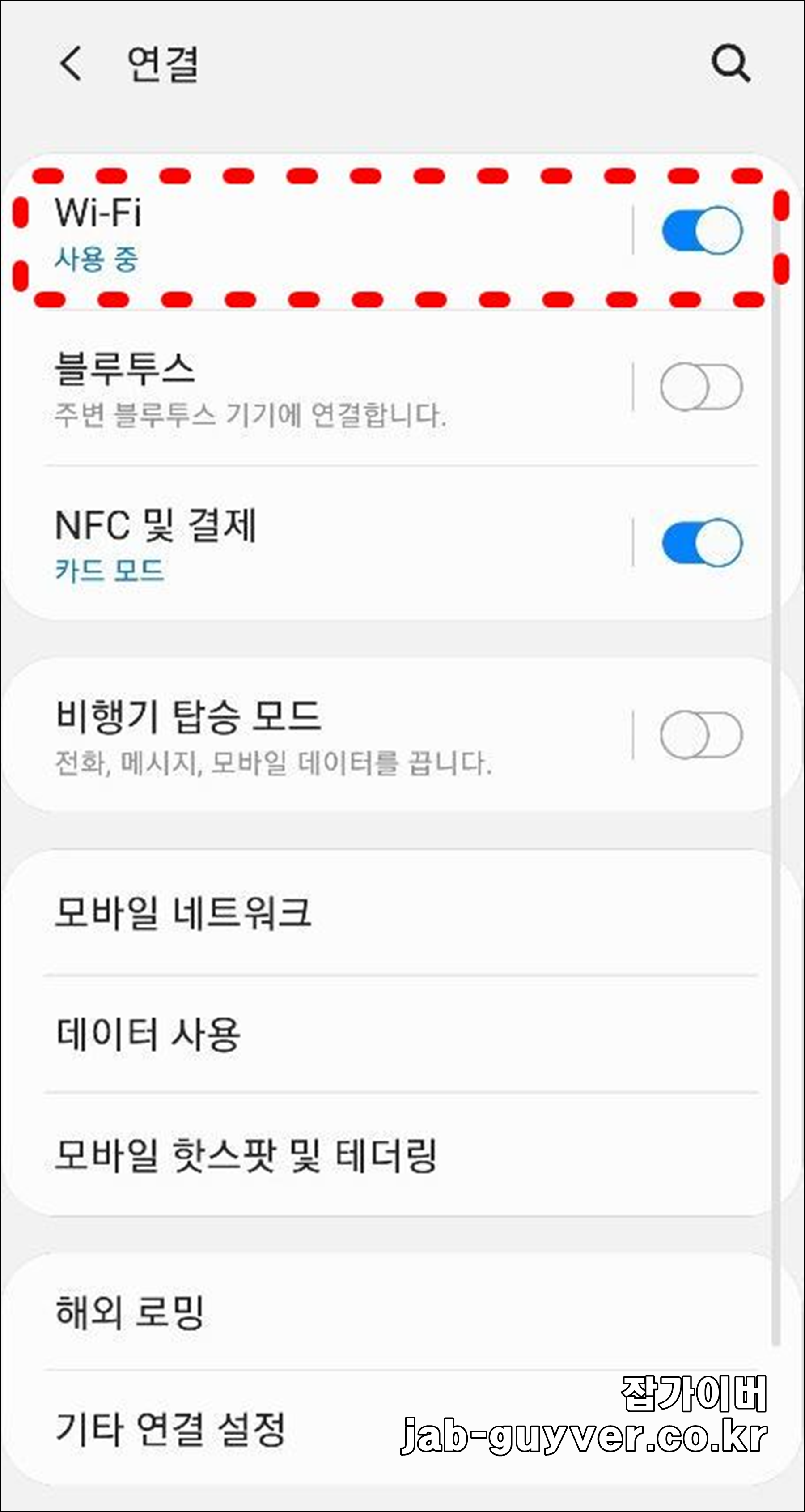

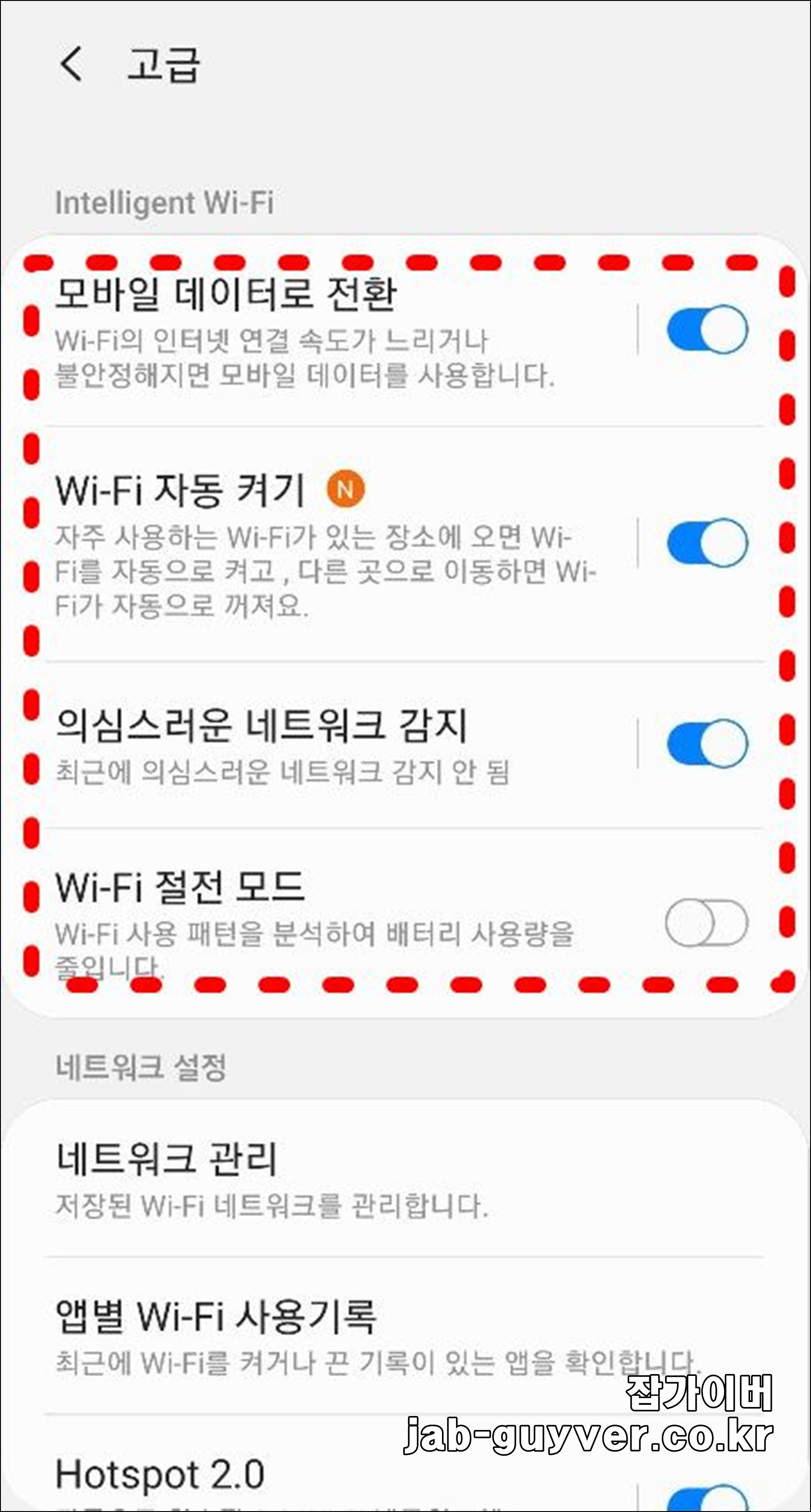
여기서 현재 사용중인 핸드폰의 블루투스 및 NFC 결제, 비행기 탑승 모드, 모바일 네트워크, 모바일 핫스폿 및 테더링, 해외 로밍이 가능합니다.
와이파이 기능을 활성화 후 "고급"탭을 선택합니다
Wifi 자동켜기 기능을 통해 해당 와이파이가 지역에 이동시 자동으로 와이파이가 연결되도로 설정합니다.
반대로 와이파이 자동연결이 필요 없다면 체크를 해제하세요
| 설정 단계 | 설명 |
| 1단계 | 설정 앱 실행 후 [연결] 항목 선택 |
| 2단계 | [Wi-Fi] 메뉴 선택 |
| 3단계 | 현재 연결된 Wi-Fi 우측 톱니바퀴(설정 아이콘) 터치 |
| 4단계 | 하단의 [자동 연결] 항목 해제 |
| 선택 사항 1 | [고급 설정] > **[Wi-Fi 자동 켜기]**도 해제 권장 |
| 선택 사항 2 | [의심스러운 네트워크 감지] 기능은 활성화 권장 |
| 선택 사항 3 | Wi-Fi 절전 모드 활성화: 설정 > 디바이스 케어 > 배터리 > 더보기 > 설정 > Wi-Fi 절전 모드 |
앞서 말한것과 같이 와이파이 자동연결은 배터리 소모가 크기 때문에 "WI-FI 절전모드"기능을 함께 사용하느것을 추천합니다.
그리고 외부 와이파이를 많이 사용하는 분들은 "의심스러운 네트워크 감지"기능도 함께 활성화하는것을 추천합니다.
FAQ
갤럭시 와이파이 자동연결 해제를 하면 배터리 소모가 줄어드나요?
네, 와이파이 신호를 지속적으로 탐색하고 자동으로 연결하는 과정은 배터리 소모를 증가시킬 수 있습니다.
특히 자주 연결이 끊기고 재연결되는 공공장소에서는 더 많은 전력을 소모하므로 자동연결을 해제하면 배터리 효율이 높아질 수 있습니다.
공공 와이파이에 자꾸 연결될 때는 저장된 네트워크를 삭제해야 하나요?
맞습니다. ‘SK Free WiFi’, ‘ollehWiFi’, ‘iptime’처럼 한 번이라도 연결된 적 있는 네트워크는 자동으로 다시 연결될 수 있습니다.
이를 막으려면 설정 > 연결 > Wi-Fi > 저장된 네트워크 관리로 들어가서 해당 네트워크를 삭제해야 합니다.
와이파이 자동 연결 기능을 끄면 실내 위치 정확도가 떨어지나요?
일부 건물 내에서는 와이파이 신호를 기반으로 위치를 보정하는 경우가 있어 정확도가 조금 낮아질 수 있습니다.
하지만 일반적인 상황에서 GPS 기반 위치는 큰 영향을 받지 않기 때문에 실생활에서 체감되지는 않습니다.
와이파이 자동 켜기(Wi-Fi 자동 켜기)와 자동 연결은 다른 기능인가요?
네, ‘자동 켜기’는 특정 시간이나 장소에 와이파이 기능 자체를 자동으로 켜주는 기능이고, ‘자동 연결’은 와이파이가 켜져 있을 때 저장된 네트워크에 알아서 연결되는 기능입니다. 두 설정은 별도로 관리할 수 있습니다.
갤럭시 와이파이 보안 설정을 강화하려면 어떤 기능을 함께 설정하면 좋나요?
‘의심스러운 네트워크 감지’ 외에도 “보안 DNS 사용”, “네트워크 보안 수준 표시”, 그리고 VPN 연결 사용을 고려해보는 것이 좋습니다. 특히 외부 환경에서 보안이 약한 와이파이에 연결될 경우 데이터 유출 가능성이 있으니 주의해야 합니다.
와이파이 절전모드는 어떤 원리로 배터리를 아끼나요?
와이파이 절전모드는 신호 검색 주기와 데이터 전송 빈도를 조절하여 배터리 사용량을 줄입니다.
연결이 안정적인 환경에서는 눈에 띄는 배터리 절약 효과를 기대할 수 있으며, 백그라운드 앱들이 불필요하게 와이파이를 사용하는 것도 억제됩니다.
와이파이 자동연결이 꺼져 있는데도 자꾸 연결되면 어떻게 하나요?
이 경우 ‘빅스비 루틴’이나 ‘스마트 설정’에서 특정 장소나 시간에 자동으로 와이파이를 켜도록 설정되어 있을 수 있습니다.
설정 > 유용한 기능 > 빅스비 루틴을 확인해 불필요한 자동화 조건을 꺼주세요.
갤럭시 와이파이가 켜져 있는데도 네트워크를 찾지 못합니다. 왜 그런가요?
와이파이 모듈 오류 또는 시스템 캐시 충돌로 인해 발생할 수 있습니다.
먼저 '설정 > 일반 > 초기화 > 네트워크 설정 초기화'를 시도해보세요. 그래도 해결되지 않으면 서비스센터 점검 시 와이파이 칩셋 수리비용은 모델에 따라 약 4만~8만 원 정도 발생할 수 있습니다.
와이파이는 잡히지만 연결 시 '인터넷 없음'이라고 표시되며 연결이 안 됩니다.
이는 주로 DNS 설정 오류, 비정상적인 IP 배정, 또는 라우터 충돌이 원인입니다.
설정 > Wi-Fi > 해당 네트워크 길게 눌러 ‘네트워크 수정’ > ‘고급 옵션’에서 IP 설정을 DHCP에서 고정으로 바꾸고 DNS를 8.8.8.8로 지정해 보세요.
갤럭시 스마트폰에서 와이파이 연결 후 자꾸 끊깁니다. 하드웨어 문제일까요?
해당 증상은 배터리 절약 모드 또는 백그라운드 앱 제한 설정이 원인일 수 있습니다.
‘설정 > 배터리 및 디바이스 케어 > 배터리 > 앱 백그라운드 제한’ 메뉴에서 와이파이 사용 앱을 예외로 등록해 주세요. 그래도 개선이 없다면 와이파이 안테나 불량 가능성도 있습니다.
갤럭시 와이파이 연결 시 '인증 오류'가 뜨는 이유는 무엇인가요?
주로 비밀번호 오류, MAC 주소 필터링, 또는 공유기의 인증 방식(예: WPA2, WPA3) 불일치가 원인입니다.
공유기 관리자 페이지에서 접속 기기 차단 여부와 보안 방식을 확인하거나, 스마트폰에서 해당 네트워크를 삭제 후 재연결해 보세요.
와이파이 설정을 눌렀을 때 화면이 멈추거나 먹통이 되는 경우 해결법은?
안드로이드 시스템 UI가 충돌했을 가능성이 있습니다.
먼저 안전모드(전원 버튼 길게 누른 뒤, '전원 끄기'를 길게 눌러 안전모드 진입)로 부팅 후 동일 증상이 발생하는지 확인하세요. 증상이 없으면 앱 충돌이 원인이며, 최근 설치된 앱 삭제를 고려해야 합니다.
와이파이 신호는 강한데 유튜브나 앱이 버퍼링되거나 안 됩니다.
이 경우 ‘고속 로밍’이나 ‘Wi-Fi+’ 기능이 자동 전환되면서 신호 세기를 착각하는 경우가 많습니다.
설정 > 연결 > Wi-Fi > 고급 설정 > Wi-Fi+ 기능 해제를 해보세요. 특히 이동 중에는 해당 기능이 비활성화되어야 안정적인 통신이 가능합니다.
OS 업데이트 후 와이파이가 작동하지 않는 문제 해결 방법은?
주요 OS 업데이트 이후 네트워크 드라이버 충돌이 발생할 수 있습니다.
이럴 땐 ‘설정 > 앱 > 시스템 앱 표시 > Wi-Fi Direct’ 또는 ‘Wi-Fi 설정 저장소’를 초기화하거나, ‘복구 모드 진입 후 캐시 파티션 삭제(Wipe cache partition)’를 진행하면 효과적입니다.
갤럭시 와이파이 관련 고장 수리비는 어느 정도인가요?
- Wi-Fi 모듈 수리(납땜 포함): 약 4만 ~ 8만 원
- 메인보드 교체 (심각한 손상 시): 모델별 12만 ~ 20만 원
- 간단한 소프트웨어 초기화 및 점검: 무상 또는 1만 원 이하 (보증기간 내)
※ 정확한 비용은 삼성전자 서비스센터 방문 후 모델 및 증상별로 안내받는 것이 좋습니다.